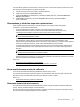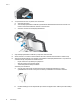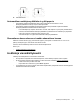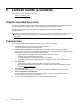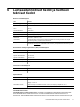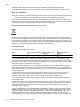HP Scanjet Enterprise N9120 / Flow N9120 User Guide
Voit ottaa Väärän syöttötavan (useiden arkkien valinnan) tunnistus -ominaisuuden käyttöön HP Smart Document
Scan Software -skannausohjelmiston profiilissa seuraavasti:
1. Avaa HP Smart Document Scan Software -skannausohjelmisto.
2. Valitse skannausprofiili ja valitse Edit (Muokkaa).
3. Valitse Profile Settings (Profiiliasetukset) -valintaikkunan Scan (Skannaus) -välilehdestä Advanced
Settings (Lisäasetukset).
4. Valitse Enable (Ota käyttöön) -valintaruutu Properties (Ominaisuudet) -valintaikkunan More
(Lisää) -välilehdestä.
Skannauksen ja tehtävien nopeuden optimoiminen
Useat asetukset vaikuttavat skannaustyön kokonaisnopeuteen. Kun haluat optimoida skannauksen
suoritustehon, ota huomioon seuraavat tiedot.
• Jos haluat optimoida A4 (tai Letter) -kokoisten sivujen skannausnopeuden, aseta sivut
asiakirjansyöttölaitteeseen pitkä sivu edellä. Kun sivuja skannataan lataamalla pitkä sivu ensin,
minimoidaan skannauspäiden ohi kulkevan paperin pituus. Näin skannaus nopeutuu.
Huomautus Valitse skannausohjelmistosta asetteluasetus, joka vastaa asiakirjansyöttölaitteessa
olevien alkuperäiskappaleiden suuntaa.
• Jos haluat optimoida tiedonsiirtoajan skannerista tietokoneen skannausohjelmaan, ota käyttöön
skannerilaitteiston (JPEG) pakkaus. Yleensä skanneripakkauksen käyttö lyhentää kaikkien niiden
väriskannausten ja harmaasävyskannausten valmistumista, joiden tarkkuus on yli 300 dpi. Skanneripakkaus
vaikuttaa vain tiedonsiirtonopeuteen, ja sitä voidaan käyttää kaikissa tulostusmuodoissa.
• Jos käytät skannauksessa tekstintunnistusominaisuutta, optinen merkintunnistusohjelma (OCR) tarvitsee
enemmän käsittelyaikaa kuin ilman sitä tehtävät skannaukset. Tämä on normaalia. Odota, että kohde on
skannattu.
Huomautus Parhaat OCR-tulokset saadaan, kun skanneripakkaus asetetaan pienimmälle
mahdolliselle pakkaustasolle tai se poistetaan käytöstä.
• Jos skannauksessa käytetään tarpeettoman suurta erotuskykyä, skannausaika pitenee ja luotu tiedosto on
tavallista suurempi ilman lisähyötyä. Jos skannauksessa käyttään suurta tarkkuutta, tarkkuuden voi asettaa
alemmalle tasolla skannausnopeuden lisäämiseksi.
Katso myös
•
Skannattujen sivujen kääntäminen automaattisesti
•
Nopeuta skannauksia käyttämällä skannerin laitteistopakkaus -ominaisuutta
•
Skannaustiedostot ovat liian suuria
Kuvat ovat kokonaan mustia tai valkoisia
Jos skannaat automaattisesta asiakirjansyöttölaitteesta, tarkista paperin suunta.
Kun skannaat skannerin lasilta, skannattava kohde ei ole ehkä asetettu oikein skannerin lasille. Varmista, että
skannattava kohde on asetettu lasille skannattava puoli alaspäin ja kansi on suljettu.
Katso myös
•
Alkuperäisten asiakirjojen asettaminen laitteeseen
Skannatut kuvat eivät ole suorassa
Kun skannaat automaattisella asiakirjansyöttölaitteella, varmista, että paperinohjaimet koskettavat asiakirjojen
reunoja. Tarkista, että kaikki asiakirjat ovat samankokoisia.
Kun skannaat skannerin lasilta, skannattava kohde on saattanut siirtyä kannen sulkemisen yhteydessä. Oikaise
skannerin lasilla oleva alkuperäiskappale ja skannaa uudelleen.
Skannerin toimintahäiriöt 29